Gridplay वीडियो रिकॉर्ड करने का एक नया तरीका है; यह बंटता हैएक ग्रिड में कैमरा दृश्य और आप प्रत्येक सेल, या कोशिकाओं के समूहों में एक अलग वीडियो रिकॉर्ड कर सकते हैं। ऐप की कीमत ऐप स्टोर में $ 1.99 है और आपके द्वारा भुगतान की जाने वाली कीमत के लायक है। एप्लिकेशन आपको प्रत्येक सेल के प्रत्येक सेट के लिए 15 सेकंड के वीडियो रिकॉर्ड करने देता है और $ 0.99 की इन-ऐप खरीदारी आपको रिकॉर्डिंग समय को 15 मिनट तक बढ़ाने देता है। आप प्रत्येक वीडियो सेगमेंट में एक साउंडट्रैक जोड़ सकते हैं, प्रत्येक के लिए अलग से वॉल्यूम नियंत्रित कर सकते हैं, और अंतिम वीडियो ट्रिम कर सकते हैं, जिसे फेसबुक, इंस्टाग्राम, यूट्यूब, टम्बलर, या ईमेल द्वारा साझा किया जा सकता है, और अपने कैमरा रोल में सहेजा जा सकता है। ग्रिडप्ले फ्रंट और बैक दोनों फेसिंग कैमरे से कनेक्ट हो सकता है और विभिन्न ग्रिड व्यवस्थाओं के साथ आता है जो आपको चुनने के लिए कई अलग-अलग विभाजन दृश्य देता है।
एक बार जब आप अपना पहला बना लेते हैं, तो ऐप का उपयोग करना सरल होता हैवीडियो लेकिन इससे पहले कि यह जटिल लग रहा है ताकि आप ट्यूटोरियल को छोड़ना सुनिश्चित न करें। अपना पहला वीडियो रिकॉर्ड करना प्रारंभ करें टैप करें और ग्रिड में उन कक्षों का चयन करें जिन्हें आप पहले वीडियो रिकॉर्ड करना चाहते हैं। डिफ़ॉल्ट रूप से, एक 9 × 9 ग्रिड चयनित है। ग्रिड लेआउट को बदलने या कैमरा स्विच करने के लिए, रिकॉर्ड बटन के ठीक ऊपर छोटे तीर बटन पर टैप करें। कैमरा आइकन कैमरों (सामने या पीछे) के बीच स्विच करने के लिए हैं। इसके नीचे व्यू फाइंडर आइकन आपको यह चुनने देता है कि कैमरा कैसे रिकॉर्ड करता है। इसे विभाजित किया जा सकता है ताकि प्रत्येक सेल को कैमरे से एक ही इनपुट प्राप्त हो, या पूरे ग्रिड को केवल अपने संबंधित हिस्से में सेल रिकॉर्डिंग के साथ पूर्ण कैमरा दृश्य प्राप्त होगा। इसके नीचे ग्रिड लेआउट हैं जो 2 × 1, 2 × 2, 3 × 3, और 5 × 5 से लेकर हैं। आप ग्रिड में एक फ्रेम भी जोड़ सकते हैं; इसी मेनू में कॉग व्हील बटन पर टैप करें आप सीमा की मोटाई चुन सकते हैं। इन विकल्पों को संकुचित करें जिन्हें आपने उन्हें सेट किया है और रिकॉर्ड बटन के बाईं ओर सेटिंग बटन पर टैप करें। यहां आप रिकॉर्डिंग में देरी करने और फ्लैश चालू करने का समय सक्षम कर सकते हैं।

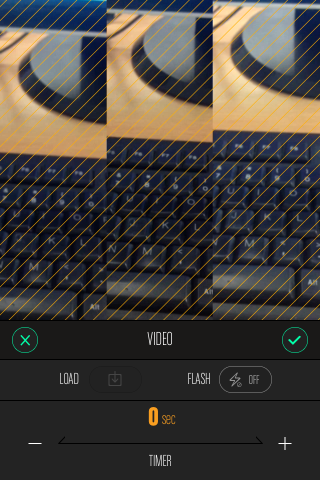
एक बार जब आपके पास रिकॉर्डिंग के लिए ऐप सेट हो जाए तो टैप करेंउन कोशिकाओं को जिन्हें आप रिकॉर्ड करना चाहते हैं। आप उन्हें एक सतत पंक्ति में चुन सकते हैं या बस उन्हें बारी-बारी से टैप कर सकते हैं। जब आप कक्षों का चयन करते हैं, तो ऐप आपको वीडियो की अवधि का चयन करने के लिए संकेत देगा। रिकॉर्डिंग शुरू करने के लिए रिकॉर्ड टैप करें। आप किसी भी समय रिकॉर्डिंग को रोक सकते हैं और समय के संबंध में रिकॉर्ड प्रगति को दिखाया जाएगा। जब आप पहले खंड के लिए रिकॉर्डिंग समाप्त करते हैं, तो विभिन्न कक्षों का चयन करें और फिर उनके लिए रिकॉर्ड करें। आप फिर से रिकॉर्डिंग शुरू करने से पहले सेटिंग बटन पर टैप करके प्रत्येक सेगमेंट के लिए वीडियो रिकॉर्डिंग सेटिंग्स को अपडेट कर सकते हैं। जब आप रिकॉर्डिंग कर चुके होते हैं, तो ऐप आपको वीडियो ट्रिम करने और उसमें संगीत जोड़ने और इसके लिए वॉल्यूम सेट करने देता है।
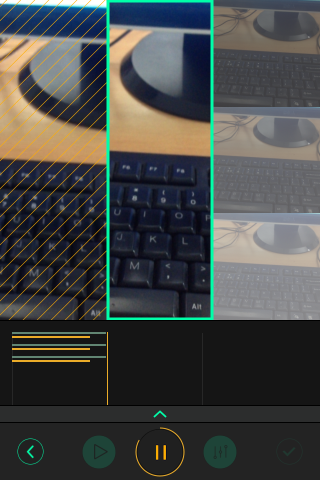
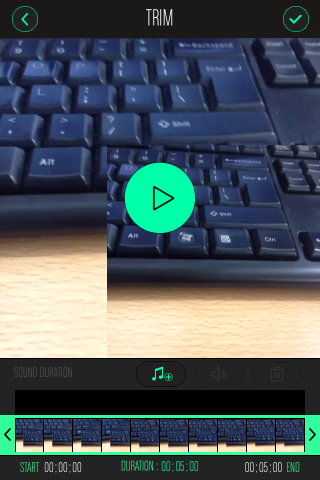
आप वीडियो चला सकते हैं और फिर उसे सहेज सकते हैंकैमरा रोल या समर्थित सोशल मीडिया नेटवर्क में से एक पर साझा करें। ऐप की सेटिंग आपको गाइड को चालू करने, बीपिंग साउंड को सक्षम करने की अनुमति देती हैं क्योंकि टाइमर गिना जाता है, और वीडियो रिज़ॉल्यूशन का चयन करें।
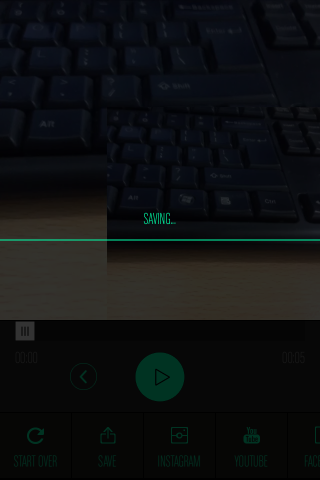
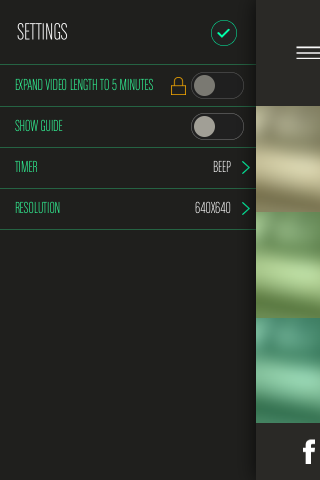
ऐप स्टोर से ग्रिडप्ले इंस्टॉल करें













टिप्पणियाँ